分类
电脑风扇主要是给CPU起到散热降温作用,在前面教程中也介绍过电脑散热风扇常见故障现象与解决方法,近日有用户反馈在笔记本win10操作系统中风扇转动声音很响,而且风扇还转个不停,处于高功效转动该怎么办呢?出现这种情况主要是系统设置的散热方式为“主动”模式,也就是在降低CPU速度之前提高风扇转动速度,我们可以按照下面方法来设置系统散热方式:
笔记本win 10系统风扇响转不停解决方法/步骤:
1、首先在win10开始菜单中打开控制面板,并在控制面板中选择“电源选项”选项,然后在电源选项设置窗口中将默认的计划选项后选择“更改计划设置”选项(如下图所示);
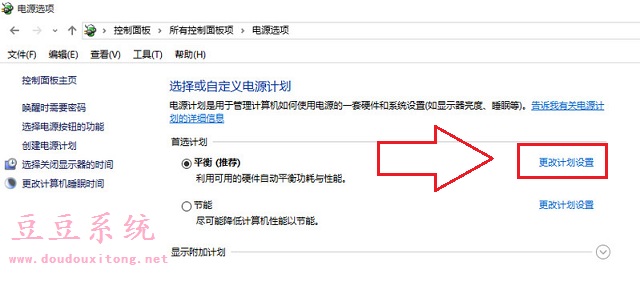
2、接下来在弹出的编辑计划设置下选择“更改高级电源设置”选项;
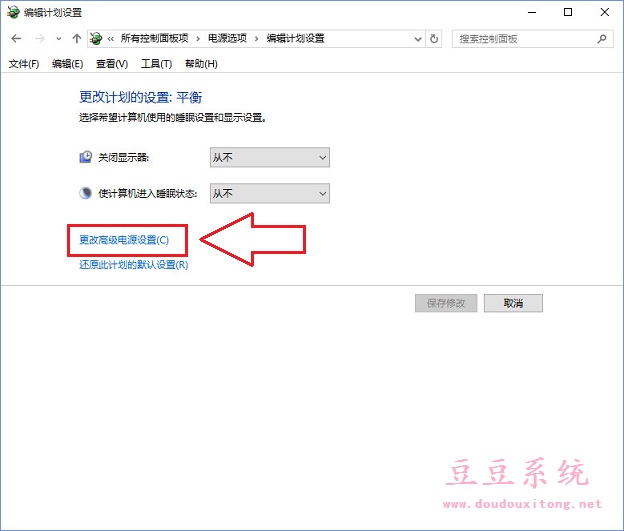
3、在电源高级设置列表中将“系统散热方式”修改为“被动”最后选择确定保存当前设置即可。
主动意思为:降低处理器速度之前提高风扇速度
被动意思为:提高风扇速度之前降低处理器速度
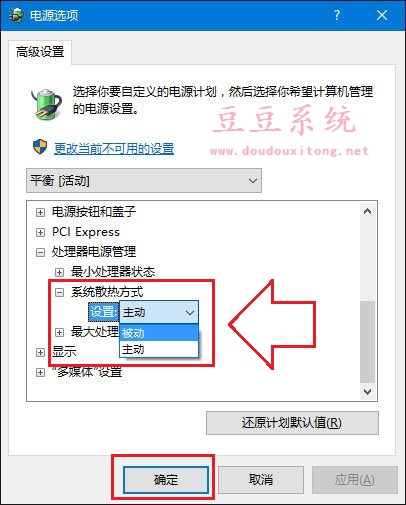
风扇的散热方式对系统运行性能也有一定影响,因此用户还是根据实际情况来设置系统散热方式,以上是win10操作系统下对散热方式进行修改设置,其他windows操作系统版本也可以按照教程的方法来设置风扇散热方式。